Jedes vernünftige Gerät, das sich Smartphone nennen will, hat inzwischen auch eine ausführliche Kalenderfunktion integriert. Idealerweise lässt sich dieser Kalender mit Daten füllen, die man bereits auf einer anderen Plattform, z. B. am PC, eingetragen hat. Selbstverständlich könnt ihr auch unter Android euren Kalender synchronisieren, um so eure Datenblätter ständig auf dem neuesten Stand zu halten und mit Facebook, Google und Co. abzugleichen.
Habt ihr ein Android-Smartphone oder Tablet, könnt ihr die Kalender-App ganz einfach mit Facebook oder Google Kalender verbinden, um so eure Termine synchron zu halten. So könnt ihr z. B. auf dem Kalender direkt einsehen, wer in den kommenden Tagen Geburtstag hat oder wann die nächste Veranstaltung ansteht, zu der ihr über Facebook eingeladen worden seid. Am einfachsten geht die Synchronisation des Kalenders für Android über den Google-Kalender. Hier könnt ihr sowohl am Smartphone, als auch bei Google im Browser eure Termine eintragen und synchron halten.
Wie bei fast allen Einstellungen und Funktionen auf dem Android-Smartphone ist ein Account bei Google erforderlich, wenn ihr den Android-Kalender mit Facebook verbinden wollt. Das Konto wird in der Regel bei der Ersteinrichtung des Geräts erstellt, bzw. mit dem Gerät verbunden. Falls ihr, aus welchen Gründen auch immer, noch kein Google Konto auf dem Gerät habt, lest hier weiter:
Google Kalender mit Android synchronisieren
Damit ihr die Daten aus eurem Google Kalender mit Android synchronisieren könnt, müsst ihr zunächst ein Google Konto anlegen. Dieses könnt ihr im Browser einrichten oder aber auch direkt am Android-Gerät. Natürlich könnt ihr euch auf dem Android-Gerät auch mit einem bereits bestehenden Google-Account einloggen. Damit eure Termine aus eurem Android-Gerät auch mit dem Google Account verbunden werden, müsst ihr sicherstellen, dass die entsprechende Einstellung aktiviert ist. Hierzu öffnet ihr die Einstellungen des Android-Geräts, ruft die „Einstellungen“ und wählt hier unter Konten „Google“. Wählt das entsprechende Google-Konto, unter dem der Kalender mit Android synchronisiert werden soll und überprüft, ob unter „Kalender synchronisieren“ der entsprechende Haken gesetzt ist. Falls nicht, setzt ihr diesen.
Wollt ihr den Smartphone-Kalender nun mit einem Google-Kalender synchronisieren, geht wie folgt vor:
- Öffnet die Einstellungen-App auf dem Smartphone.
- Steuert den Reiter „Konten“ an.
- Hier wählt ihr „Google“.
- Wählt das Google-Konto aus, für welches ihr den Kalender mit dem Google-Kalender synchronisieren wollt.
- Setzt den Haken bei „Kalender synchronisieren“.
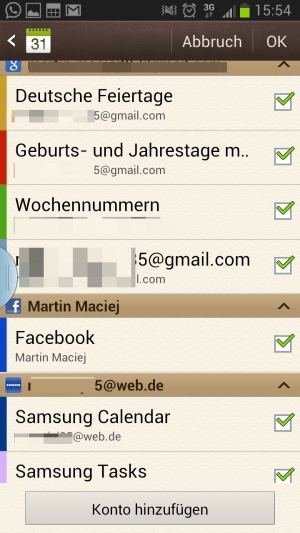
Synchronisieren eines Kalenders unter Android mit Facebook und Co.
Öffnet nun die Kalender-App eurer Wahl und sucht dort die Einstellungen auf. In der Regel solltet ihr hier nun auswählen können, dass dieser Kalender mit eurem Google-Konto synchronisiert wird. Zusätzlich lassen sich Daten, Termine und Geburtstage von weiteren auf eurem Smartphone, bzw. Tablet eingerichteten Konten synchronisieren. So können, z. B. alle Geburtstage und Veranstaltungen, die in eurem Facebook-Account eingetragen sind, auch im Android-Kalender dargestellt werden. Sollten die Daten nicht aktuell sein, findet sich in der entsprechenden Kalender-App ein „Synchronisieren“-Button, mit welchem ihr kürzlich vorgenommene Eintragungen manuell in den Android- bzw. PC-Kalender übernehmen könnt.
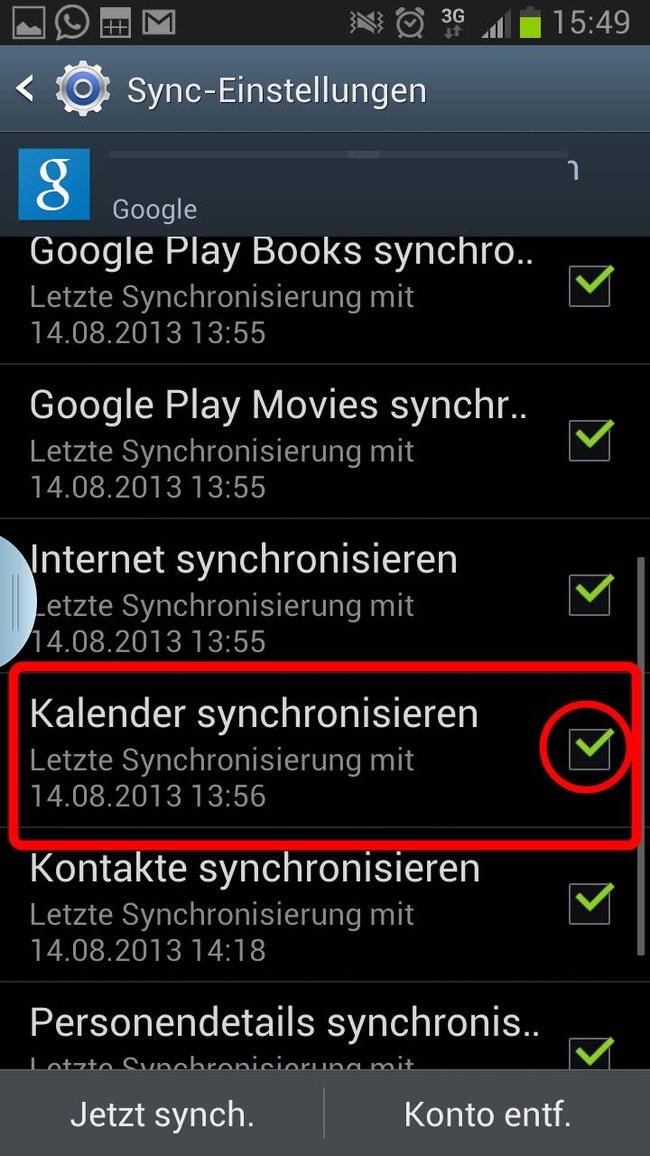
Auf der zweiten Seite erfahrt ihr, wie ihr den Android-Kalender mit Facebook synchronisieren könnt.

